스캐너 앞에 원본이 출력되는 공간이 충분한지 확인하십시오.
스캐너 위치 표시등( )이 켜져 있는지 확인합니다.
)이 켜져 있는지 확인합니다.
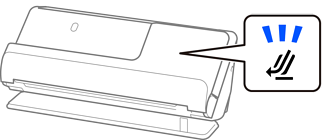
스캐너 위치 표시등( )이 꺼져 있으면 스캐너 위치 선택기를 당겨 스캐너를 뒤로 기울입니다.
)이 꺼져 있으면 스캐너 위치 선택기를 당겨 스캐너를 뒤로 기울입니다.
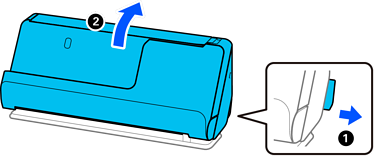
입력 용지함을 엽니다.
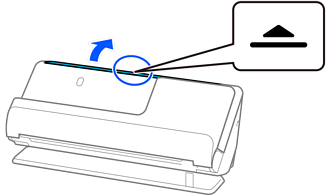
입력 용지함 확장대를 올립니다.
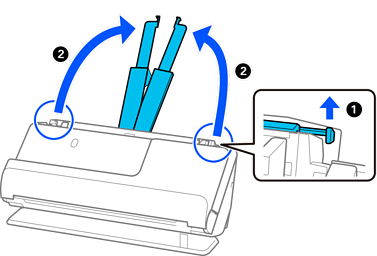
급지대 가장자리 가이드를 입력 용지함의 가장자리로 이동합니다.
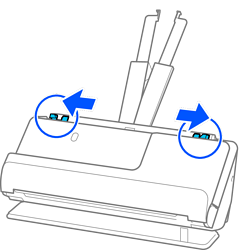
스캔할 면이 위를 향하고 상단 가장자리가 ADF를 향하도록 플라스틱 카드를 급지합니다.
용지가 더 이상 들어가지 않을 때까지 ADF에 밀어 넣습니다.
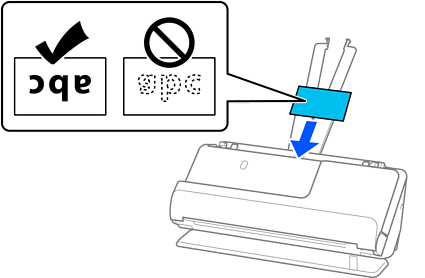
틈이 없도록 카드의 가장자리에 맞도록 급지대 가장자리 가이드를 조정합니다. 틈이 있으면 원본이 비뚤어질 수 있습니다.
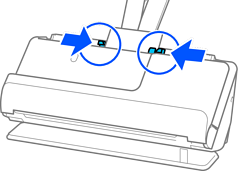
가장자리 가이드가 너무 멀리 떨어져 있거나, 빡빡하면 원본이 제대로 공급되지 않을 수 있습니다. 가장자리 가이드는 원본의 가장자리에 살짝 닿도록 정렬되어야 합니다.
라미네이티드 카드를 스캔하려면 Epson Scan 2 창에서 적절한 설정을 지정하십시오.
Epson ScanSmart를 사용하는 경우, 설정 버튼 > 스캐너 설정 탭 > 스캔 설정을 클릭하여 Epson Scan 2 화면을 열 수 있습니다.
자동 크기 감지의 정확도를 높이려면 주요 설정 탭 > 문서 크기 > 설정 > 라미네이티드 카드 스캔을 선택합니다. 자세한 내용은 Epson Scan 2 도움말을 참조하십시오.
주요 설정 탭 > 이중 급지 감지 > 사용 안 함을 선택합니다. 자세한 내용은 Epson Scan 2 도움말을 참조하십시오.
Epson Scan 2 화면에서이중 급지 감지를 비활성화하지 않았고 이중 급지 오류가 발생하면 ADF에서 카드를 제거하고 다시 급지하십시오.